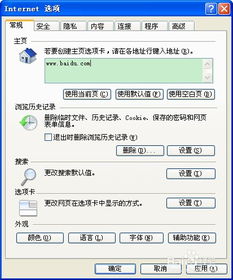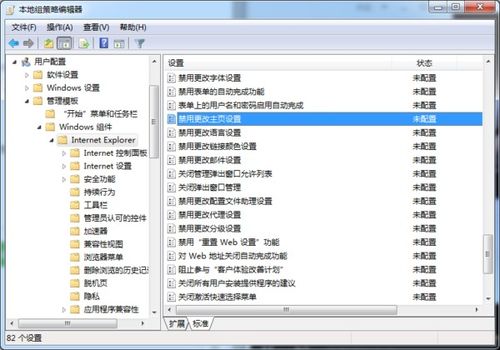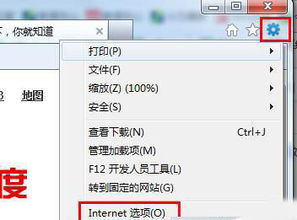轻松掌握:如何更改IE浏览器的主页设置
在现代互联网使用中,浏览器的主页(也称为起始页或默认页)是用户打开浏览器时首先看到的页面。对于许多老用户来说,Internet Explorer(简称IE)依然是他们日常使用的浏览器之一。有时,用户可能希望将IE的主页更改为他们喜欢的网站、搜索引擎或其他页面。本文将详细介绍如何修改IE浏览器的主页设置,确保无论是初学者还是有一定经验的用户都能轻松完成这一操作。
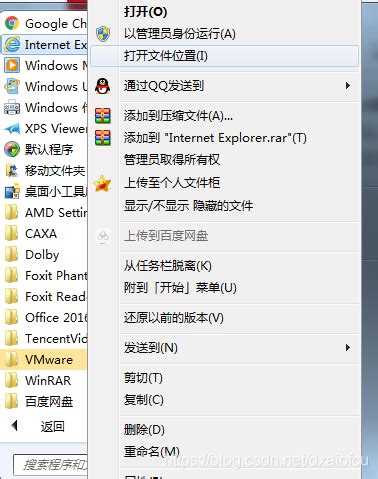
首先,你需要打开IE浏览器。通常,这可以通过点击桌面上的IE图标或在任务栏的快捷菜单中找到IE并单击来实现。如果你找不到IE图标,也可以通过Windows的“开始”菜单搜索“Internet Explorer”并启动它。
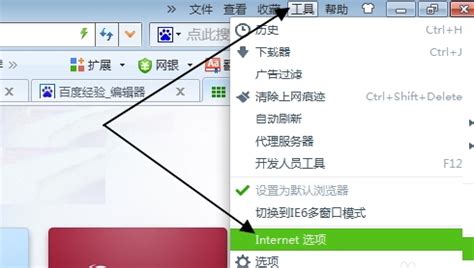
一、通过浏览器设置直接修改主页
1. 打开“工具”菜单

在IE浏览器中,找到位于右上角(或顶部工具栏中)的齿轮状图标,这是“工具”菜单的入口。点击它。
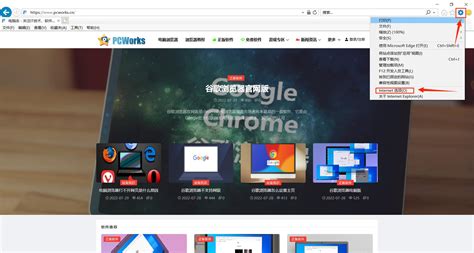
2. 选择“Internet 选项”

在弹出的下拉菜单中,找到并点击“Internet 选项”。这将打开一个包含多个浏览器设置选项的对话框。
3. 修改主页地址
在“Internet 选项”对话框中,你会看到一个名为“主页”的选项卡。在这里,你可以看到当前设置的主页地址。要更改它,只需在地址栏中输入你想要设置的新主页网址,然后点击“应用”和“确定”按钮保存更改。
4. 验证更改
关闭IE浏览器,然后重新打开它。如果设置正确,新主页应该会作为浏览器启动时首先显示的页面。
二、通过注册表编辑器修改主页(高级用户)
对于熟悉Windows注册表的高级用户来说,通过注册表编辑器直接修改主页也是一种有效的方法。不过,这种方法相对复杂,并且修改注册表可能会带来系统风险,因此建议在使用前备份注册表,并确保了解每一步的操作。
1. 打开注册表编辑器
按下`Win + R`键打开“运行”对话框,输入`regedit`并按回车。这将启动注册表编辑器。
2. 定位到主页设置项
在注册表编辑器中,按照以下路径导航:
```
HKEY_CURRENT_USER\Software\Microsoft\Internet Explorer\Main
```
在这里,你会看到多个与IE浏览器设置相关的项。
3. 修改“Start Page”值
找到名为`Start Page`的字符串值。双击它,在弹出的编辑对话框中,将“数值数据”字段更改为你想设置的新主页网址。然后点击“确定”保存更改。
4. (可选)修改“Default_Page_URL”值
有时,你还可能需要修改另一个名为`Default_Page_URL`的字符串值(如果存在的话)。同样地,双击它并更改“数值数据”字段为新的主页网址。
5. 关闭注册表编辑器并重启IE
完成上述步骤后,关闭注册表编辑器。然后,重启IE浏览器以应用更改。
三、使用组策略编辑器(针对企业环境)
在企业的IT环境中,管理员可能希望通过组策略来统一设置用户的主页。这可以确保所有用户的IE浏览器都使用相同的主页。
1. 打开组策略编辑器
以管理员身份登录到Windows Server或具有组策略管理权限的计算机。按下`Win + R`键,输入`gpedit.msc`并按回车,启动组策略编辑器。
2. 导航到用户配置
在组策略编辑器中,依次导航到:
```
用户配置 -> 管理模板 -> Windows 组件 -> Internet Explorer
```
3. 找到并配置“禁用更改主页设置”策略
在Internet Explorer的设置项中,找到名为“禁用更改主页设置”的策略。双击它,在弹出的对话框中选择“已启用”。然后,在“选项”区域中,你可以指定一个URL作为默认的主页地址。
4. 应用策略
完成配置后,点击“确定”保存更改。然后,通过组策略管理工具将这些设置应用到目标用户或计算机组。
四、通过第三方软件或插件
除了上述方法外,还有一些第三方软件或浏览器插件可以帮助你快速更改和管理IE的主页。然而,使用这些工具时需要谨慎,确保它们来自可信的来源,以避免安全风险。
五、常见问题和解决方法
1. 主页设置无效
如果更改主页后无效,可能是因为某些恶意软件或广告插件修改了注册表或浏览器设置。此时,你可以使用杀毒软件进行扫描和清理,或者尝试在安全模式下启动Windows并重复上述更改主页的步骤。
2. 注册表编辑器无法打开
如果注册表编辑器(regedit)无法打开,可能是因为系统策略限制了其访问。你可以尝试以管理员身份运行命令提示符(cmd),然后输入`regedit`命令来尝试打开它。如果仍然无法打开,你可能需要联系系统管理员或寻求专业帮助。
3. 组策略设置无效
在企业环境中,如果组策略设置无效,可能是因为策略没有正确应用或用户没有足够的权限来应用这些策略。此时,你需要检查组策略管理工具中的设置,并确保它们已正确应用到目标用户或计算机组。
六、总结
修改IE浏览器的主页是一个相对简单的操作,但根据用户的不同需求和系统环境,可能需要采用不同的方法。本文介绍了通过浏览器设置、注册表编辑器、组策略编辑器以及第三方软件或插件等多种途径来更改IE主页的方法,并提供了常见问题的解决方法。希望这些信息能帮助你轻松实现IE主页的自定义设置。
- 上一篇: 火狐浏览器如何设置主页网址?
- 下一篇: 关闭360屏幕保护的方法
-
 轻松学会:如何更改IE浏览器的主页设置资讯攻略11-08
轻松学会:如何更改IE浏览器的主页设置资讯攻略11-08 -
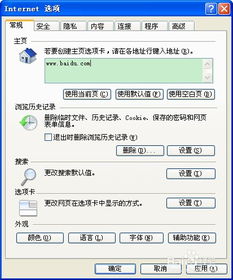 如何更改IE浏览器的默认主页设置?资讯攻略10-28
如何更改IE浏览器的默认主页设置?资讯攻略10-28 -
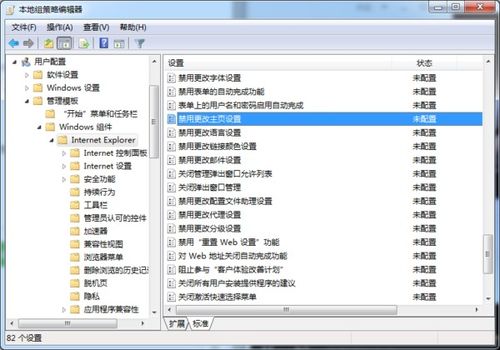 IE主页被360锁定无法更改怎么办?资讯攻略11-04
IE主页被360锁定无法更改怎么办?资讯攻略11-04 -
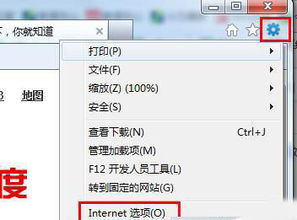 轻松解锁:重获自由的IE主页设置指南资讯攻略12-01
轻松解锁:重获自由的IE主页设置指南资讯攻略12-01 -
 IE浏览器意外变身MSN?快速解决方案来了!资讯攻略11-26
IE浏览器意外变身MSN?快速解决方案来了!资讯攻略11-26 -
 如何轻松去除顽固的瑞星IE主页设置?资讯攻略11-28
如何轻松去除顽固的瑞星IE主页设置?资讯攻略11-28